| VMware Cloud Foundation 5.2.1 | 2024 年 10 月 9 日 | ビルド 24307856 これらのリリース ノートに対する追加および更新を確認してください。 |
新機能
VMware Cloud Foundation (VCF) 5.2.1 リリースには次の新機能が含まれます。
-
vCenter Server のダウンタイム短縮アップグレード (RDU) のサポート: VCF ユーザーは、vCenter Server のダウンタイム短縮アップグレード (RDU) を利用して、vCenter Server のアップグレードを実行できるようになりました。vCenter Server の RDU は、vCenter Server のアップグレードに対する移行ベースのアプローチであり、vCenter Server のダウンタイムを 5 分未満に短縮します。
-
vSphere Lifecycle Manager ベースラインを使用するクラスタの NSX インプレース アップグレード: VCF ユーザーは、vSphere Lifecycle Manager ベースラインを使用するクラスタに対して NSX インプレース アップグレードを実行できるようになりました。インプレース アップグレードでは、アップグレード中にホストをメンテナンス モードにする必要がなくなります。
-
同じワークロード ドメイン内の vSphere Lifecycle Manager ベースラインと vSphere Lifecycle Manager イメージベースのクラスタのサポート: VCF ユーザーは、同じワークロード ドメイン内で vLCM ベースラインと vLCM イメージベースのクラスタを柔軟にデプロイおよびアップグレードできるようになりました。
-
テビバイト (TiB) あたりの容量に基づく vSAN アドオン ライセンスの [今すぐライセンス] オプションのサポート: VCF ユーザーは、SDDC Manager ユーザー インターフェイス内で vSAN TiB 容量ライセンスを適用して、ワークロード ドメインおよびクラスタのストレージ容量を拡張できるようになりました。また、[後でライセンス] オプションを使用し、vSphere Client を使用して TiB 単位の vSAN ライセンス キーを割り当てることもできます。
-
vSphere Client から VMware Private AI Foundation インフラストラクチャを設定: VCF ユーザーは、vSphere Client の新しいガイド付きワークフローを利用して、VMware Private AI Foundation のインフラストラクチャを設定し、NVIDIA GPU 対応の ESXi ホストの可能性を最大限に引き出すことができます。このワークフローは、SDDC Manager と vCenter Server の構成手順を 1 つのワークフローに統合することで、設定プロセスを効率化します。
-
単一のユーザー インターフェイスからすべての SDDC 証明書とパスワードを管理: SDDC Manager の証明書とパスワード管理機能が vSphere Client に統合され、日常の運用が簡素化および高速化されました。VCF ユーザーは、vSphere Client の [管理] セクションから、証明書、統合された認証局、およびシステム ユーザー パスワードを管理できるようになりました。
使用可能な言語
次回のメジャー リリース以降、VCF は以下のローカライズ言語をサポートする予定です。
-
日本語
-
スペイン語
-
フランス語
次の言語はサポートされません:
-
イタリア語、ドイツ語、簡体字中国語。
影響:
-
廃止された言語を使用しているユーザーは、これらの言語での更新またはサポートを受け取らなくなります。
-
すべてのユーザー インターフェイス、ヘルプ ドキュメント、カスタマー サポートは、英語または上記の 3 つのサポート対象言語でのみ使用できます。
VCF のローカライズではブラウザの言語設定が使用されるため、設定が目的の言語と一致することを確認してください。
非推奨に関する通知
-
次の機能は廃止されています。以降のメジャー リリースで削除される予定です。
-
Cloud Builder アプライアンス
-
Cloud Builder API
-
Cloud Builder 展開パラメータ ワークブック
-
SDDC Manager のスタンドアローン ユーザー インターフェイス
-
NSX Edge 管理ワークフロー
-
-
VMware 無期限ライセンスおよび SaaS サービスの提供が終了します。詳細については、https://blogs.vmware.com/cloud-foundation/2024/01/22/vmware-end-of-availability-of-perpetual-licensing-and-saas-services/ を参照してください。
-
今後のリリースでは、[SDDC Manager] > [管理] > [Aria Suite] セクションにある VMware Aria Operations カードの [ワークロード ドメインの接続] オプションは削除され、関連する VCF パブリック API オプションは廃止される予定です。
VMware Aria Operations 8.10 以降では、VCF ワークロード ドメインを VMware Aria Operations に接続するための機能をユーザー インターフェイスから直接使用できます。元の時点で統合が SDDC Manager を使用して設定されていた場合でも、VMware Aria Operations ユーザー インターフェイス内でこの方法を使用して VCF ワークロード ドメインに接続することがユーザーに推奨されます。
-
VMware NSX での廃止に関するお知らせ詳細については、VMware NSX 4.2.1 リリース ノートを参照してください。
VMware Cloud Foundation のコンポーネント情報 (BOM)
VMware Cloud Foundation ソフトウェア製品は、以下に示すソフトウェア コンポーネント情報 (BOM) で構成されています。BOM に記載のコンポーネントは相互運用可能で、互換性があります。
| ソフトウェア コンポーネント |
バージョン |
日付 |
ビルド番号 |
|---|---|---|---|
| Cloud Builder 仮想マシン |
5.2.1 |
2024 年 10 月 9 日 |
24307856 |
| SDDC Manager |
5.2.1 |
2024 年 10 月 9 日 |
24307856 |
| VMware vCenter Server Appliance |
8.0 Update 3c |
2024 年 10 月 9 日 |
24305161 |
| VMware ESXi |
8.0 Update 3b |
2024 年 9 月 17 日 |
24280767 |
| VMware vSAN Witness Appliance |
8.0 Update 3b |
2024 年 9 月 17 日 |
24280767 |
| VMware NSX |
4.2.1 |
2024 年 10 月 9 日 |
24304122 |
| VMware Aria Suite Lifecycle |
8.18 |
2024 年 7 月 23 日 |
24029603 |
-
VMware vSAN は、VMware ESXi バンドルに含まれています。
-
VMware Aria Suite Lifecycle を使用して、VMware Aria Automation、VMware Aria Operations、VMware Aria Operations for Logs、および Workspace ONE Access を展開できます。VMware Aria Suite Lifecycle は、互換性のある製品のバージョンを判別し、サポートされているバージョンへのインストール/アップグレードのみを許可します。
-
VMware Aria Operations for Logs コンテンツ パックは、VMware Aria Operations for Logs を展開するときにインストールされます。
-
VMware Aria Operations 管理パックは、VMware Aria Operations を展開するときにインストールされます。
-
VMware Aria Operations for Logs の最新バージョンのコンテンツ パックには、VMware Solution Exchange および VMware Aria Operations for Logs 製品内マーケットプレイス ストアからアクセスできます。
サポート対象のハードウェア
サポートされている構成の詳細については、VMware 互換性ガイド (VCG)、およびプランニングおよび準備ワークブックの [前提条件チェックリスト] タブの [ハードウェア要件] セクションを参照してください。
ドキュメント
VCF のドキュメントにアクセスするには、VMware Cloud Foundation 製品のドキュメントにアクセスしてください。
SDDC Manager が展開可能な VMware ソフトウェア製品のドキュメントにアクセスするには、該当する製品ドキュメントを表示して、画面のドロップダウン メニューから適切なバージョンを選択します。
-
VMware vSphere 製品のドキュメントには、ESXi および vCenter Server のドキュメントも含まれています。
ブラウザの互換性と画面解像度
VMware Cloud Foundation の Web ベースのインターフェイスは、次の Web ブラウザの最新の 2 バージョンをサポートしています。
-
Google Chrome
-
Mozilla Firefox
-
Microsoft Edge
Web ベースのユーザー インターフェイスの場合、サポートされる標準の解像度は 1920 × 1080 ピクセルです。
インストールとアップグレードに関する情報
VMware Cloud Foundation 5.2.1 を新しいリリースとしてインストールするか、VMware Cloud Foundation 5.2.1 へのシーケンシャルまたはスキップ レベルのアップグレードを実行できます。
新規製品リリースのインストール
新規インストール プロセスには、次の 3 つのフェーズがあります。
-
フェーズ 1:環境の準備:プランニングおよび準備ワークブックには、標準アーキテクチャ モデルを使用して、VMware Cloud Foundation で Software-Defined Data Center (SDDC) を実装するために必要なソフトウェア、ツール、および外部サービスの情報が提供されています。
-
フェーズ 2:すべてのサーバを ESXi でイメージ化:Cloud Foundation のコンポーネント情報 (BOM) セクションに記載されている ESXi バージョンを使用して、すべてのサーバをイメージ化します。ESXi のインストールについては、『VMware Cloud Foundation 導入ガイド』を参照してください。
-
フェーズ 3:Cloud Foundation 5.2.1 のインストール:Cloud Foundation のデプロイについては、『VMware Cloud Foundation デプロイ ガイド』を参照してください。
Cloud Foundation 5.2.1 へのアップグレード
VMware Cloud Foundation 4.5.0 以降から VMware Cloud Foundation 5.2.1 へのシーケンシャルまたはスキップ レベルのアップグレードを実行できます。ご使用の環境が 4.5.0 より前のバージョンである場合は、管理ドメインとすべての VI ワークロード ドメインを VMware Cloud Foundation 4.5.0 以降にアップグレードしてから、VMware Cloud Foundation 5.2.1 にアップグレードする必要があります。詳細については、VMware Cloud Foundation ライフサイクル管理を参照してください。
vCenter Server をアップグレードする前に、ファイルベースのバックアップを作成します。vCenter Server の手動バックアップを参照してください。
VMware Cloud Foundation はデフォルトで SSH サービスを無効にするため、ESXi ホストで有効になっている SSH に依存するスクリプトは、VMware Cloud Foundation 5.2.1 へのアップグレード後に機能しません。この新しい動作に対応するために、スクリプトを更新します。ESXi ホストで SSH サービスを有効または無効にする方法については、KB 86230 を参照してください。
解決した問題
今回のリリースでは、次の問題が解決されています。
-
VMware Cloud Foundation 5.2 では、テビバイト (TiB) あたりの容量に基づく vSAN アドオン ライセンスの [今すぐライセンス] オプションがサポートされない
-
SDDC マネージャ証明書にサブジェクト代替名がない場合、応答しない ESXi ホストの削除に失敗する
既知の問題
- VMware Cloud Foundation の既知の問題
- アップグレードに関する既知の問題
- ブリングアップに関する既知の問題
- SDDC Manager に関する既知の問題
- ワークロード ドメインに関する既知の問題
VMware Cloud Foundation の既知の問題
-
VCF インポート ツールが、vSphere Configuration Profiles を使用するクラスタをサポートしない
VCF インポート ツールを使用して、vSphere Configuration Profiles を使用するクラスタを含む既存の vSphere 環境をインポート/変換すると、NSX デプロイ中にタスクが失敗します。
回避策:なし。vSphere Configuration Profiles を使用するクラスタは、NSX をサポートしていません。
-
NFS 4.1 データストアを使用するインポートされたワークロード ドメインにプライマリ データストアが設定されない
VCF インポート ツールを使用して、NFS 4.1 が唯一の共有データストアであるクラスタをインポートすると、プライマリ データストアとデータストア タイプが VCF で設定されず、ワークロード ドメインが SDDC Manager ユーザー インターフェイスに表示されません。詳細については、https://knowledge.broadcom.com/external/article/372424 を参照してください。
回避策:なし。
-
vSAN クラスタのインポートの制限
VCF インポート ツールを使用して vSAN クラスタをインポートする場合は、特定の構成のクラスタをインポートしないようにする必要があります。該当する構成のインポートされた vSAN クラスタでは、SDDC Manager の Day-N 運用がサポートされなくなります。詳細については、https://knowledge.broadcom.com/external/article/371494 を参照してください。
回避策:なし。
-
NSX Manager インベントリが同期していないと、ライフサイクル管理の事前チェックでエラーが表示されない
ライフサイクル管理の事前チェックには緑色のステータスが表示され、NSX Manager インベントリのエラーが生成されません。
回避策:なし
-
アップグレードの [事前チェック範囲] ドロップダウンに追加のエントリが含まれることがある
SDDC Manager のユーザー インターフェイスを使用してアップグレードの事前チェックを実行し、ターゲットの VCF バージョンを選択すると、[事前チェック範囲] ドロップダウンに選択可能なエントリが必要以上に含まれることがあります。SDDC Manager がエントリとして複数回表示されることがあります。管理ドメインのコンポーネントですが、VI ドメインの選択可能なコンポーネントとして含まれることもあります。
回避策:なし。この問題は視覚的なものであり、機能への影響はありません。
-
vSphere Lifecycle Manager ベースラインから vSphere Lifecycle Manager イメージへのクラスタの変換がサポートされない
vSphere Lifecycle Manager ベースライン(旧称 vSphere Update Manager または VUM)は、vSphere 8.0 で廃止されましたが、サポートは継続されます。詳細については、ナレッジベースの記事 KB 89519 を参照してください。
VMware Cloud Foundation では、vSphere Lifecycle Manager ベースラインから vSphere Lifecycle Manager イメージへのクラスタの変換はサポートされていません。この機能は、今後のリリースでサポートされる予定です。
回避策:なし
アップグレードに関する既知の問題
-
アップグレードの事前チェックに関する警告「vCenter Server および SDDC Manager 全体での ESXi アップグレード ポリシーの検証」
SDDC Manager では、デフォルトのアップグレード ポリシーはすべてのクラスタに適用されますが、vSphere では各クラスタに個別のアップグレード ポリシーがあります。そのため、vCenter Server で構成された ESX アップグレード ポリシーが SDDC Manager の想定と一致しないシナリオが発生する可能性があります。
回避策:この問題は警告のみを引き起こします。問題を修正せずにアップグレードを続行できます。
-
vCenter Server の定期的なアップデートに対して正しくないバックアップ オプションが表示される
SDDC Manager ユーザー インターフェイスで vCenter Server のアップグレードを構成すると、更新メカニズムとして [vCenter Server の定期的なアップデート] を選択した場合でも、[バックアップ] 画面にダウンタイム短縮アップグレード (RDU) のオプションが表示されます。vCenter Server の定期的なアップデートを実行する場合は、[vCenter Server のバックアップなしで続行します] を選択しないでください。
回避策:なし。vCenter Server の定期的なアップデートの場合は、アップグレードする前に vCenter Server をバックアップする必要があります。
-
バンドル転送ユーティリティが NSX Advanced Load Balancer インストール バンドルのアップロードに失敗する
5.2.x より前のバージョンの VMware Cloud Foundation で、バンドル転送ユーティリティを使用して VCF 5.2 x のすべてのバンドルをダウンロードすると、NSX Advanced Load Balancer インストール バンドルのアップロードに失敗します。このバンドルは、SDDC Manager 5.2 以降でのみサポートされます。
回避策:SDDC Manager を 5.2 以降にアップグレードしてから、NSX Advanced Load Balancer インストール バンドルのアップロードを再試行します。
-
NSX ホスト クラスタのアップグレードが失敗する
vSphere Lifecycle Manager イメージを使用するワークロード ドメインをアップグレードし、そのクラスタ イメージが vSphere Lifecycle Manager ベースラインを使用する ESXi ホストから作成された場合、NSX ホスト クラスタのアップグレードに失敗します。vSphere Lifecycle Manager ベースラインを使用する ESXi ホストから作成されたクラスタ イメージには、この問題の原因となる NSX コンポーネントが含まれています。
注: この問題は、ESXi および vCenter Server 8.0 Update 3 以降で解決されています。
回避策:vSphere Lifecycle Manager ベースラインを使用する ESXi ホストからクラスタ イメージを作成しないでください。この問題が発生した場合は、vSphere Client を使用してクラスタ イメージから NSX LCP バンドル コンポーネントを削除することで解決できます。
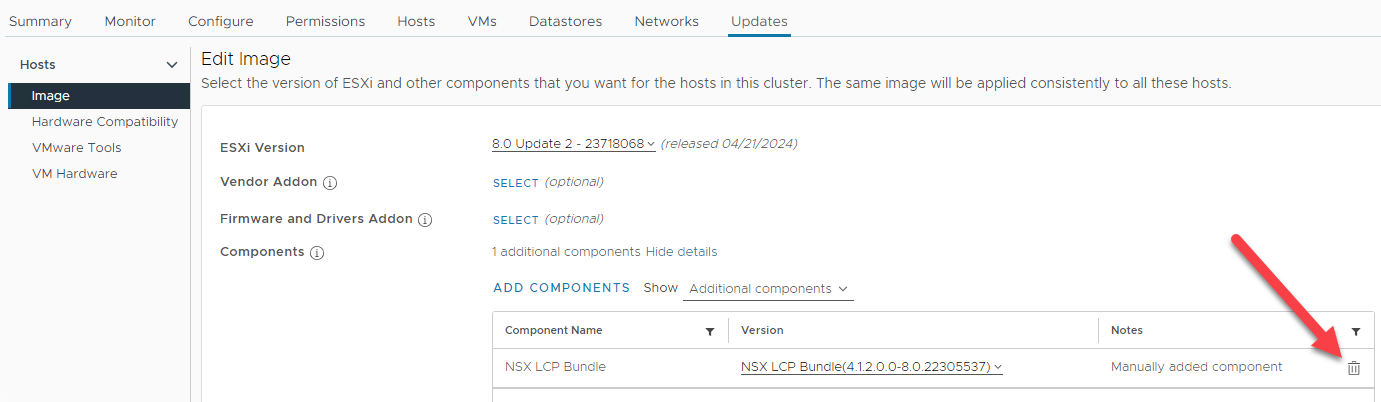
-
SDDC Manager のアップグレード時に SDDC Manager ユーザー インターフェイスが正しくないソース バージョンを表示する
SDDC Manager の VMware Cloud Foundation 更新ステータスを表示すると、ユーザー インターフェイスに表示されるソース バージョンが正しくない場合があります。

回避策:なし。これは表示上の問題で、アップグレードに影響しません。
-
VMware Aria Suite Lifecycle のアップグレード後に SDDC Manager で Workspace ONE Access インベントリの同期に失敗する
Aria Suite Lifecycle をバージョン 8.12 以降にアップグレードした後、Aria Suite Lifecycle からの Workspace ONE Access インベントリ同期のトリガが失敗します。SDDC Manager ユーザー インターフェイスで次のエラーが表示されます。
Failed to configure WSA <wsa_fqdn> in vROps .vrops_fqdn>, because Failed to manage vROps adapter.回避策:使用しているバージョンの Aria Suite Lifecycle のバンドルを SDDC Manager にダウンロードし、インベントリの同期を再試行します。
-
HA 関連のクラスタ構成の問題により、VCF ESXi のアップグレードが事後検証中に失敗する
ESXi クラスタのアップグレードが失敗し、次のエラー メッセージと同様のエラーが表示されます。
Cluster Configuration Issue: vSphere HA failover operation in progress in cluster <cluster-name> in datacenter <datacenter-name>: 0 VMs being restarted, 1 VMs waiting for a retry, 0 VMs waiting for resources, 0 inaccessible vSAN VMs回避策:ナレッジベースの記事 KB 90985 を参照してください。
-
NSX Manager インベントリが同期していないと、ライフサイクル管理の事前チェックでエラーが表示されない
回避策:なし。
-
NSX Manager にアクティブなアラームがある場合、NSX のアップグレードに失敗することがある
NSX Manager にアクティブなアラームがある場合、NSX のアップグレードに失敗することがあります。
回避策:NSX のアップグレード前に、NSX Manager のユーザー インターフェイスでアクティブなアラームがないかどうかを確認し、ある場合は解決します。アラームを解決しない場合、NSX のアップグレードは失敗します。アラームを解決したら、アップグレードを再試行できます。
-
SDDC Manager のアップグレードが「共通アプライアンス プラットフォームのセットアップ」で失敗する
SDDC Manager のアップグレード中に仮想マシンの再構成タスク(スナップショットの削除やバックアップの実行など)が管理ドメインで実行されている場合、アップグレードが失敗することがあります。
回避策:管理ドメインで仮想マシンの再構成タスクが実行されていない時間に SDDC Manager のアップグレードをスケジュール設定します。この問題が発生した場合は、他のタスクが完了するまで待ってから、アップグレードを再試行してください。
-
vCenter Server の並行アップグレードがサポートされない
複数の VI ワークロード ドメインの vCenter Server を同時にアップグレードしようとすると、アプライアンスの vpostgres 構成ディレクトリの権限を変更しているときにアップグレードが失敗することがあります。vCenter Server Appliance の PatchRunner.log ファイルに「
chown -R vpostgres:vpgmongrp /storage/archive/vpostgres」というメッセージが表示されます。回避策:各 vCenter Server インスタンスは個別にアップグレードする必要があります。
-
VMware Cloud Foundation をアップグレードすると、vSphere Cluster Services (vCLS) エージェント仮想マシンのいずれかがローカル ストレージに配置される
vSphere Cluster Services (vCLS) により、vCenter Server が利用できなくなった場合でも、クラスタ サービスを引き続き利用できます。vCLS は 3 台の vCLS エージェント仮想マシンをデプロイして、クラスタ サービスの健全性を維持します。VMware Cloud Foundation をアップグレードすると、vCLS 仮想マシンの 1 台が共有ストレージではなくローカル ストレージに配置されることがあります。これにより、仮想マシンが格納されている ESXi ホストを削除した場合に問題が生じる可能性があります。
回避策:クラスタの vCLS を無効にしてから再度有効にして、すべての vCLS エージェント仮想マシンを共有ストレージにデプロイします。
-
環境内の各クラスタの vCLS エージェント仮想マシンの配置を確認します。
-
vSphere Client で、[メニュー] > [仮想マシンおよびテンプレート] を選択します。
-
[vCLS] フォルダを展開します。
-
最初の vCLS エージェント仮想マシンを選択し、[サマリ] タブをクリックします。
-
[関連オブジェクト] セクションで、ストレージについてリストされているデータストアを確認します。これは vSAN データストアである必要があります。vCLS エージェント仮想マシンがローカル ストレージにある場合は、クラスタの vCLS を無効にしてから再度有効にする必要があります。
-
すべての vCLS エージェント仮想マシンに対して、これらの手順を繰り返します。
-
-
ローカル ストレージ上に vCLS エージェント仮想マシンがあるクラスタで、vCLS を無効にします。
-
vSphere Client で、[メニュー] > [ホストおよびクラスタ] をクリックします。
-
ローカル ストレージに vCLS エージェント仮想マシンがあるクラスタを選択します。
-
Web ブラウザのアドレス バーで、クラスタの moref id を確認します。
たとえば、URL が https://vcenter-1.vrack.vsphere.local/ui/app/cluster;nav=h/urn:vmomi:ClusterComputeResource:domain-c8:503a0d38-442a-446f-b283-d3611bf035fb/summary と表示されている場合、moref id は domain-c8 です。
-
クラスタを含んでいる vCenter Server を選択します。
-
[構成] > [詳細設定] をクリックします。
-
[設定の編集] をクリックします。
-
config.vcls.clusters.<moref id>.enabledの値をfalseに変更して、[保存] をクリックします。config.vcls.clusters.<moref id>.enabled設定が moref id に表示されない場合は、その名前を入力して、値に「false」と入力し、[追加] をクリックします。 -
vCLS エージェント仮想マシンの電源がオフになり、削除されるまで数分待ちます。進行状況は、[最近のタスク] ペインで監視できます。
-
-
クラスタで vCLS エージェント仮想マシンを共有ストレージに配置するには、vCLS を有効にします。
-
クラスタを含む vCenter Server を選択し、[構成] > [詳細設定] をクリックします。
-
[設定の編集] をクリックします。
-
config.vcls.clusters.<moref id>.enabledの値をtrueに変更して、[保存] をクリックします。 -
vCLS エージェント仮想マシンが展開され、電源がオンになるまで数分待ちます。進行状況は、[最近のタスク] ペインで監視できます。
-
-
vCLS エージェント仮想マシンの配置を確認して、それらがすべて共有ストレージ上にあることを確認します。
-
-
NSX トランスポート ノードの事前チェック ステージでエラーが発生するため、vSAN プリンシパル ストレージを使用する管理ドメインまたはワークロード ドメインで NSX Data Center を更新できない
SDDC Manager で、NSX Data Center を更新する前にアップグレードの事前チェックを実行すると、NSX トランスポート ノードの検証結果に次のエラーが表示されます。
「No coredump target has been configured.Host core dumps cannot be saved.:System logs on host sfo01-m01-esx04.sfo.rainpole.io are stored on non-persistent storage.Consult product documentation to configure a syslog server or a scratch partition.」
アップグレードの事前チェックの結果にエラーが発生するため、ドメイン内の NSX Data Center インスタンスの更新を続行できません。VMware Validated Design は、管理ドメインのプリンシパル ストレージとして vSAN をサポートしています。ただし、vSAN データストアはスクラッチ パーティションをサポートしていません。VMware のナレッジベースの記事 KB2074026 を参照してください。
後続の NSX Data Center の更新の事前チェック検証を無効にします。
-
Secure Shell (SSH) クライアントを使用して、SDDC Manager に vcf としてログインします。
-
application-prod.propertiesファイルを開いて編集します。vi /opt/vmware/vcf/lcm/lcm-app/conf/application-prod.properties -
次のプロパティを追加し、ファイルを保存します。
lcm.nsxt.suppress.prechecks=true -
ライフサイクル管理サービスを再起動します。
systemctl restart lcm -
SDDC Manager ユーザー インターフェイスにログインし、NSX Data Center の更新を続けます。
-
ブリングアップに関する既知の問題
SDDC Manager に関する既知の問題
-
SDDC Manager ユーザー インターフェイスに、ホストの CPU とメモリの使用率に関する誤った情報が表示される
SDDC Manager ユーザー インターフェイス ([インベントリ] > [ホスト]) でホストの CPU とメモリの使用率を表示するときに、情報に実際の使用率が反映されないことがあります。

回避策:vSphere Client を使用して、ホストの CPU とメモリの使用率情報を表示します。
-
VMware Aria Suite Lifecycle 8.18 のインストール バンドルに不完全な情報が表示される
SDDC Manager ユーザー インターフェイスに、VMware Aria Suite Lifecycle 8.18 インストール バンドルの不完全な情報が表示されます。
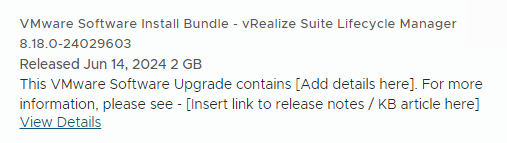
回避策:なし。これは表示上の問題で、バンドルをダウンロードまたは使用する機能には影響しません。
-
ネットワークプールを作成する際、指定した IP アドレスが使用されていないことを確認する検証が行われない
SDDC Manager は、新しいネットワーク プールに含まれる IP アドレスを、他のネットワーク プールに対して、または新しいネットワーク プールに追加されている他のすべてのネットワーク タイプ(vSAN、NFS など)に対して検証します。ただし、VMware Cloud Foundation インスタンスにすでに展開されている他のコンポーネント(ESXi ホスト、NSX Manager など)に対して検証することはありません。これにより、IP アドレスの重複エラーが発生したり、ワークフローが失敗したりする可能性があります。
回避策:ネットワーク プールを作成する際は、すでに使用されている IP アドレスを含めないでください。他のコンポーネントで使用されている IP アドレスを含むネットワーク プールをすでに作成している場合は、Broadcom のサポートに問い合わせて問題を解決してください。
-
「削除されたコンポーネント」を使用する vSphere Lifecycle Manager イメージがサポートされていない
vSphere 8.0 Update 3 以降では、基本イメージから Host Client と VMware Tools のコンポーネントを削除したり、ベンダーのアドオンとコンポーネントから不要なドライバを削除したり、目的のイメージ内の既存のドライバをオーバーライドしたりできます。SDDC Manager は、インポートまたは抽出されたクラスタ イメージに対してこの機能をまだサポートしていません。
回避策:なし。
ワークロード ドメインに関する既知の問題
-
Avi ロード バランサの展開に失敗する
Avi ロード バランサ(旧称 NSX Advanced Load Balancer)を展開すると、「
OVA upload to NSX failed」というメッセージが表示されて展開が失敗することがあります。これは、管理ドメインの NSX Manager ノードの証明書で証明書の IP アドレスがサブジェクト代替名 (SAN) に含まれていない場合に発生する可能性があります。回避策:管理ドメイン NSX Manager ノードの新しい CSR を生成し、SAN の IP アドレスを含めるようにします。例:
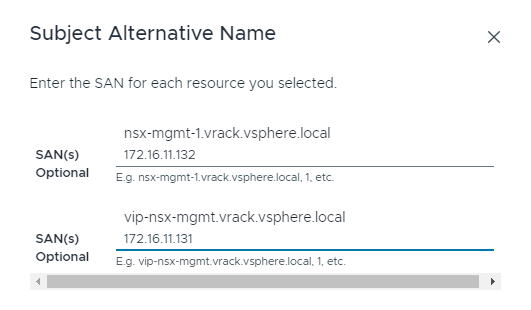
CSR を使用して署名付き証明書を生成し、NSX Manager ノードに署名付き証明書をインストールします。詳細については、「VMware Cloud Foundation の証明書の管理」を参照してください。
新しい証明書がインストールされたら、Avi ロード バランサの展開を再試行します。
-
2 つの DPU を持つホストを使用して VI ワークロード ドメインを展開するときや、ワークロード ドメインにクラスタを追加するときにスイッチ構成エラーが発生する
2 つのデータ処理ユニット (DPU) を持つ ESXi ホストを使用して新しい VI ワークロード ドメインを展開したり、ワークロード ドメインにクラスタを追加したりすると、スイッチの構成中に次のエラーが表示されることがあります。
Error in validating Config Profiles.これは、ホストに vusb0 ネットワーク アダプタが存在することが原因で発生する可能性があります。回避策:SDDC Manager インベントリから vusb0 インターフェイスを削除するには、Broadcom のサポートにお問い合わせください。
-
VI ワークロード ドメインの展開またはワークロード ドメインへのクラスタの追加が、2 つの DPU を持つホストで失敗する
2 つのデータ処理ユニット (DPU) を持つ ESXi ホストを使用して新しい VI ワークロード ドメインを展開する場合やワークロード ドメインにクラスタを追加する場合に、ESXi ホストを vSphere Distributed Switch (VDS) に追加すると、「
Cannot complete a vSphere Distributed Switch operation for one or more host members」というエラーが表示されてタスクが失敗します。SDDC Manager によってデュアル DPU ホスト用に作成された VDS には、アクティブ モードの 4 つのアップリンクがすべて含まれています。これは、1 つの DPU アップリンク セットがアクティブで、2 番目の DPU アップリンク セットがスタンバイである NSX アップリンク プロファイルでは動作しません。
回避策:vSphere Client を使用して、VDS の DPU フェイルオーバー設定を手動で更新してから、SDDC Manager からワークフローを再試行します。
-
vSphere Client で、ホストを含む vCenter Server 内の VDS を参照します。
-
[構成] タブをクリックして、[DP フェイルオーバー設定] を選択します。
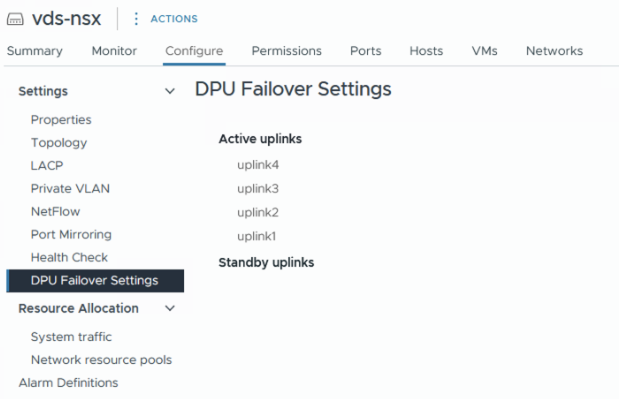
-
[編集] をクリックし、uplink3 と uplink4 を [アクティブ] から [スタンバイ] に移動します。
-
OK をクリックします。
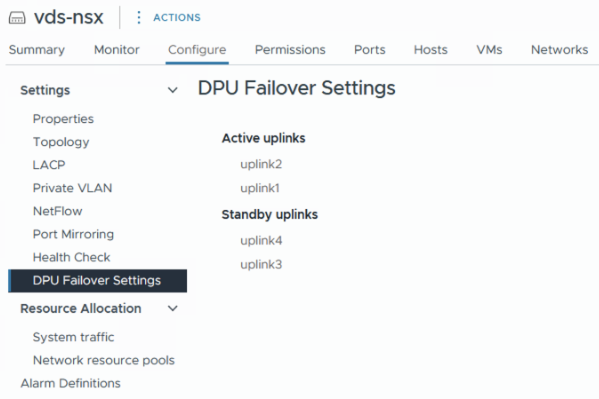
-
SDDC Manager のユーザー インターフェイスで、失敗したワークフローを再試行します。
-
-
NSX Edge クラスタの展開が「VLAN ポート グループの作成」ステージで失敗し、「Invalid parameter: port group already exists(無効なパラメータ:ポート グループがすでに存在します)」というメッセージが表示される
VI ワークロード ドメインに NSX Edge クラスタを展開し、[ESXI 管理 VMK の VLAN を使用] オプションを選択すると、管理ポートグループ名と VLAN ID が自動的に入力されます。SDDC Manager は、ESXi 管理と同じ VLAN とポートグループ名を持つポートグループを作成しようとしますが、vCenter Server にポートグループ名がすでに存在するため、操作は失敗します。
回避策:[ESXI 管理 VMK の VLAN を使用] オプションを選択した場合は、競合が発生しないように、自動入力されたポートグループ名を別の名前に変更します。環境がすでに失敗した状態になっている場合は、部分的に展開された Edge クラスタを削除します。https://knowledge.broadcom.com/external/article/316110/vmware-cloud-foundation-nsxt-edge-clust.html を参照してください。
-
同じ SSO ドメインを使用して複数の隔離されたワークロード ドメインを並行して展開すると失敗する
複数の隔離されたワークロード ドメインを同時に展開し、それらのワークロード ドメインが同じ SSO ドメインを使用している場合、最初のワークロード ドメインのみが正常に作成されます。追加のワークロード ドメインの作成は検証中に失敗し、SSO ドメイン名がすでに割り当て済みであることを示すメッセージが表示されます。
回避策:ワークロード ドメインを順番に展開します。最初のワークロード ドメインが正常に展開されるまで待ってから、追加のワークロード ドメインを作成します。
-
「クラスタ作成」と「VI 作成」が混在する操作は、同じ共有 NSX インスタンスに対して操作している場合、並行して実行できない
NSX リソース上で運用されている VI 作成ワークフローを実行中の場合、NSX を共有しているドメインにクラスタを作成できません。
回避策:なし。クラスタ作成ワークフローを開始する前に、VI 作成ワークフローを完了する必要があります。
-
ホストが別の VLAN にある場合にホストの追加に失敗する
ホストが別の VLAN にある場合、ホストの追加操作が失敗することがあります。
-
ホストを追加する前に、そのクラスタの Distributed Switch に新しいポートグループを追加します。
-
追加するホストの VLAN ID を使用して、新しいポートグループにタグを付けます。
-
ホストを追加します。このワークフローが、「ホストの vmknic を dvs に移行」する処理で失敗します。
-
vCenter Server で失敗したホストを見つけ、ホストの vmk0 を手順 1 で作成した新しいポート グループに移行します。詳細については、vSphere の製品ドキュメントのvSphere Distributed Switch への VMkernel アダプタの移行を参照してください。
-
ホストの追加を再試行します。
注: 将来的にホストを削除するときは、他のホストで使用していないポートグループについても、手動で削除してください。
-
-
NSX ワークロード ドメインにパートナー サービスを展開するとエラーが表示される
vSphere Update Manager (VUM) が有効になっているワークロード ドメインで、McAfee や Trend などのパートナー サービスを展開すると、「Configure NSX at cluster level to deploy Service VM」というエラーが表示されます。
トランスポート ノード プロファイルをクラスタに添付し、パートナー サービスを展開します。サービスが展開されたら、トランスポート ノード プロファイルをクラスタから分離します。
-
監視 ESXi バージョンがクラスタ内のホスト ESXi バージョンと一致しない場合、vSAN クラスタ パーティションが発生する可能性がある
vSAN ストレッチ クラスタのワークフローでは、Witness(監視)ホストの ESXi バージョンはチェックされません。監視 ESXi バージョンがクラスタ内のホスト バージョンと一致しない場合、vSAN クラスタ パーティションが発生する可能性があります。
-
vCenter Server の VUM 機能を使用して、一致する ESXi バージョンで Witness(監視)ホストを手動でアップグレードします。
-
ESXi バージョンと一致する監視アプライアンスを交換またはデプロイします。
-
-
監視 MTU が 9000 に設定されていない場合、vSAN パーティションと重大なアラートが生成される
監視アプライアンスの監視スイッチの MTU が 9000 に設定されていない場合、vSAN ストレッチ クラスタ パーティションが発生する可能性があります。
監視アプライアンスの監視スイッチの MTU を 9000 MTU に設定します。
-
ワークロード ドメインが Dell Hardware Support Manager (OMIVV) を使用している場合、vLCM イメージで構成されたクラスタにホストを追加すると失敗する
vSphere Lifecycle Manager (vLCM) イメージを使用する vSphere クラスタにホストを追加しようとすると、タスクが失敗し、ドメイン マネージャ ログに「The host (host-name) is currently not managed by OMIVV.」というエラーが報告されます。ドメイン マネージャ ログは、SDDC Manager 仮想マシンの /var/log/vmware/vcf/domainmanager にあります。
OMIVV のホスト インベントリを更新し、SDDC Manager のユーザー インターフェイスで [ホストの追加] タスクを再試行します。OMIVV のホスト インベントリの更新については、Dell のドキュメントを参照してください。
-
CEIP が有効になっていない場合、vSAN クラスタの vSAN パフォーマンス サービスが有効にならない
VMware カスタマー エクスペリエンス向上プログラム (CEIP) を SDDC Manager で有効にしない場合、ワークロード ドメインを作成するとき、または vSphere クラスタをワークロード ドメインに追加するときに、vSAN クラスタに対して vSAN パフォーマンス サービスが有効になりません。CEIP が有効になっている場合は、vSAN Performance Service のデータが VMware に提供されます。また、このデータは、VMware のサポートによるトラブルシューティングや、事前対応型のクラウド監視サービスである VMware Skyline などの製品のために使用されます。CEIP によって収集されるデータの詳細については、カスタマー エクスペリエンス向上プログラムを参照してください。
SDDC Manager で CEIP を有効にします。VMware Cloud Foundation のドキュメントを参照してください。CEIP を有効にすると、ワークロード ドメイン内の既存のクラスタで vSAN パフォーマンス サービスを有効にするスケジュール設定タスクが、3 時間ごとに実行されます。このサービスは、新しいワークロード ドメインおよびクラスタに対しても有効になります。vSAN パフォーマンス サービスを直ちに有効にするには、VMware vSphere のドキュメントを参照してください。
-
32 台を超えるホストを含む vSAN クラスタの作成または拡張が失敗する
デフォルトでは、vSAN クラスタは最大 32 台のホストに拡張できます。大規模クラスタのサポートが有効になっている場合、vSAN クラスタは最大 64 台のホストまで拡張できます。ただし、大規模クラスタのサポートが有効になっていても、作成または拡張タスクが [vSphere クラスタでの vSAN の有効化] サブタスクで失敗する場合があります。
-
vSphere Client で、vSAN クラスタの大規模クラスタのサポートを有効にします。すでに有効になっている場合は、手順 2 に進みます。
-
vSphere Client で vSAN クラスタを選択します。
-
[構成] > [vSAN] > [詳細オプション] を選択します。
-
大規模クラスタのサポートを有効にします。
-
[適用] をクリックします。
-
[はい] をクリックします。
-
-
vSAN 健全性チェックを実行して、再起動が必要なホストを確認します。
-
ホストをメンテナンス モードにして、ホストを再起動します。
大規模クラスタのサポートの詳細については、https://kb.vmware.com/kb/2110081 を参照してください。
-
-
サービス仮想マシン (SVM) が存在する場合、クラスタからのホストの削除、ワークロード ドメインからのクラスタの削除、またはワークロード ドメインの削除に失敗する
NSX Data Center を介してクラスタにエンドポイント保護サービス(ゲスト イントロスペクションなど)を展開した場合、クラスタからホストを削除したり、クラスタを削除したり、クラスタを含むワークロード ドメインを削除したりすると、[ESXi ホストでのメンテナンス モードへの切り替え] サブタスクに失敗します。
-
ホスト削除の場合:ホストからサービス仮想マシンを削除して、操作をやり直してください。
-
クラスタ削除の場合:クラスタのサービス デプロイを削除してから、操作をやり直してください。
-
ワークロード ドメイン削除の場合:ワークロード ドメイン内のすべてのクラスタのサービス デプロイを削除して、操作を再試行してください。
-
-
VI ワークロード ドメインにクラスタを追加すると、vCenter Server によって NFS データストア名が上書きされる
NFS サーバの IP アドレスが同じで、別の NFS データストア名を持つ NFS データストアを、ワークロード ドメイン内にすでに存在する NFS データストアとして追加した場合、vCenter Server は既存のデータストア名を新しいデータストアに適用します。
別のデータストア名を持つ NFS データストアを追加する場合は、別の NFS サーバの IP アドレスを使用する必要があります。